Guide for oppdatering av innhold på nybil
I forbindelse med det nye designet, må innhold på flere sider oppdateres. Dette gjelder blant annet nybilsider.
Her er en liten guide som påpeker hva som bør gjøres på nybilsider, og evt. nybilkampanjer. Guiden tar utgangspunkt i at du allerede befinner deg inne på siden for redigering av en nybilside:
1. Opprett ny rad med fullbredde
Legg til en ny rad med fullbredde (knappen til venstre).
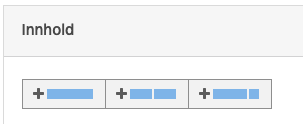
Dra raden slik at den ligger som øverste rad i innholdet.
2. Legg til header komponent for nybil
Åpne “komponenter” sidebar på høyre side og trykk på komponenten “Nybil ingress og kontakt”. Fyll inn ønsket tittel, ingress og eventuelt tekst. Dra deretter komponenten inn i den nye raden. Slett den tomme boksen, i den nye raden, som har default text “Lorem ipsum…”.
Tips: Husk at “Tittel” i komponenten er det som vil være hovedtittel (H1) på siden.
3. Legg til innholdsfortegnelse
Klikk på tannhjulet (Se sirkel på bildet) for raden som inneholder hovedinnholdet, selve teksten, på siden (Dette er som regel raden under den nye raden som nettopp ble opprettet). Trykk på “Innholdsfortegnelse” for å aktivere dette, og trykk deretter på tannhjulet igjen for å lukke innstillingene for raden.

Tips: Det anbefales å samle alt av innhold i samme rad. Dette er nødvendig for at innholdsfortegnelse skal fungere korrekt.
4. Oppdater overskriftene i innholdet
Gå gjennom innholdet og sett overskrifter som h2 tags. Her må dere passe på at overskriften står på en egen linje slik at det kun er selve overskriften som blir satt som h2, og ikke hele paragrafen som overskriften tilhører.
5. Legg inn bilder
Bilder skal heretter ligge inne som en del av innholdet på siden. For å legge inn et bilde, gjør følgende: Lag en ny linje i editoren og klikk på “Gallery”-knappen på editoren sin verktøylinje. Her kan dere laste opp et nytt bilde, eller velge blant de som finnes i det tilknyttede galleriet. Når et bilde er valgt, vil det vises som en del av innholdet i editoren.
Tips: Det er også mulig å gjøre et bilde litt bredere, noe som kan være kjekt for å få ekstra fokus. Klikk på bildet i selve editoren og klikk deretter på pilene knyttet til “image wide” for å gjøre bildet større.
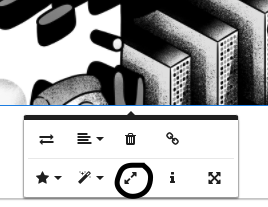
Det kan være lurt å lagre flere ganger underveis, for å se hvordan endringene påvirkes av det dere gjør.